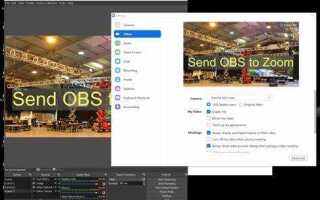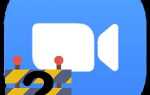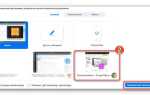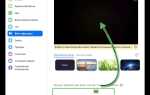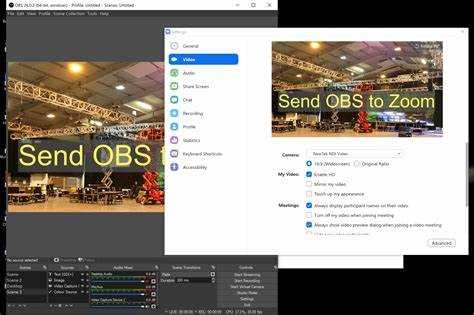
OBS Studio позволяет передавать видео с высокой степенью кастомизации, включая наложение графики, сцен, титров и источников звука. Однако для интеграции с Zoom требуется отдельная настройка: Zoom не распознаёт OBS напрямую как источник видео без дополнительного программного обеспечения.
Для подключения OBS к Zoom чаще всего используют виртуальную камеру. OBS Virtual Camera доступна в самой программе, начиная с версии 26.1. Она позволяет передавать видеоизображение из OBS в Zoom, как будто это обычная веб-камера. После установки достаточно нажать кнопку Start Virtual Camera и выбрать OBS Virtual Camera в настройках Zoom в разделе видео.
Для стабильной работы важно заранее протестировать трансляцию: проверьте синхронизацию аудио и видео, нагрузку на процессор и качество исходящего потока. Использование сцены с фиксированными параметрами (разрешение, частота кадров) уменьшает вероятность ошибок при передаче изображения в Zoom.
Установка виртуальной камеры OBS
Виртуальная камера OBS позволяет использовать выход трансляции как источник видео в Zoom. Для её установки выполните следующие действия:
- Откройте OBS Studio (версия должна быть не ниже 26.1, где функция встроена по умолчанию).
- В главном меню выберите Инструменты → Виртуальная камера.
- Нажмите кнопку Запустить. Это активирует виртуальную камеру, которая появится как устройство в Zoom.
- Если OBS не поддерживает встроенную виртуальную камеру (старые версии), скачайте и установите плагин OBS-VirtualCam с официального сайта OBS.
- Перезапустите OBS после установки плагина и повторите пункт 2 и 3.
- В Zoom перейдите в настройки видео и выберите в списке устройств виртуальную камеру OBS.
Рекомендуется отключать виртуальную камеру после окончания трансляции, чтобы избежать конфликтов с другими приложениями.
При использовании нескольких камер убедитесь, что в OBS активна только одна виртуальная камера для предотвращения ошибок.
Настройка сцены и источников в OBS для Zoom
Для передачи качественного видео из OBS в Zoom необходимо создать сцену с правильно настроенными источниками. Вот что важно учесть:
- Создание новой сцены: В OBS нажмите кнопку «+» в разделе «Сцены» и задайте понятное имя, например «Zoom трансляция».
- Добавление источников видео:
- Выберите «Захват видео» для подключения веб-камеры.
- Используйте «Захват окна» или «Захват экрана», если хотите показывать презентации или приложение.
- Настройка размеров и расположения:
- Выделите каждый источник и с помощью маркеров измените масштаб и позицию, чтобы элементы не перекрывали друг друга.
- Проверьте кадрировку – Zoom передает только то, что отображается в окне OBS или виртуальном устройстве захвата.
- Звуковые источники:
- Добавьте «Захват входящего аудио» для микрофона.
- Убедитесь, что уровни звука не превышают -6 дБ, чтобы избежать искажений.
- Проверка виртуального устройства: Установите в Zoom в качестве камеры «OBS Virtual Camera». В OBS запустите виртуальную камеру до начала встречи.
- Тестирование: Перед трансляцией запустите пробный звонок в Zoom, чтобы проверить качество видео и звука, а также соответствие сцены.
Выбор виртуальной камеры OBS в Zoom
Для передачи видео из OBS в Zoom необходимо активировать виртуальную камеру OBS. В последних версиях OBS эта функция доступна через меню «Управление» – «Запустить виртуальную камеру».
В Zoom откройте настройки видео и в списке камер выберите «OBS Virtual Camera» или аналогичное название, которое появляется после запуска виртуальной камеры в OBS. Если виртуальная камера не отображается, убедитесь, что OBS запущен с правами администратора и функция виртуальной камеры включена.
При использовании нескольких камер в Zoom рекомендуется вручную выбрать OBS, чтобы избежать автоматического переключения на встроенную камеру. Для стабильной работы не закрывайте OBS во время конференции.
Если OBS и Zoom установлены на разных уровнях прав (например, Zoom запущен от имени пользователя, а OBS от администратора), виртуальная камера может не работать. Рекомендуется запускать оба приложения с одинаковыми правами.
При проблемах с виртуальной камерой проверьте актуальность версий OBS и Zoom, а также наличие обновлений драйверов камеры и системных компонентов Windows. Иногда помогает перезагрузка системы после установки или обновления OBS.
Настройка звука из OBS в Zoom
Для передачи звука из OBS в Zoom необходимо создать виртуальный аудиовыход. На Windows удобно использовать программу VB-Audio Virtual Cable, на macOS – BlackHole или Loopback. После установки виртуального кабеля в OBS в разделе «Настройки» – «Аудио» укажите виртуальное устройство в качестве основного выходного звука.
В сценах OBS убедитесь, что все нужные аудиоустройства и источники звука включены и правильно настроены по громкости. Для передачи в Zoom выберите в настройках Zoom в разделе «Аудио» виртуальное устройство в качестве микрофона. Это позволит Zoom получать именно звук из OBS, а не с физического микрофона компьютера.
Проверьте уровень звука в Zoom с помощью встроенного индикатора и при необходимости отрегулируйте громкость в OBS микшере. Для исключения эха отключите в Zoom опцию автоматической настройки громкости и подавления шума, чтобы избежать искажения сигнала с виртуального кабеля.
Если используете несколько аудиодорожек в OBS, объедините их в один микшерный канал, направленный на виртуальный кабель. При работе с несколькими источниками звука важно контролировать баланс и избегать перегрузки, чтобы не возникал клиппинг и не ухудшалось качество звука.
После завершения настройки запустите тестовый звонок в Zoom, чтобы убедиться в корректной передаче аудио. При проблемах с задержкой или прерывистостью стоит проверить настройки буфера и приоритеты звуковых устройств в системе.
Решение проблем с отображением видео в Zoom
Для корректной работы виртуальной камеры в OBS необходимо использовать последнюю версию программы. Старые версии могут не поддерживать этот функционал или работать нестабильно.
Если при подключении OBS к Zoom видео задерживается или идет с артефактами, уменьшите разрешение и частоту кадров в настройках OBS. Например, для стабильной работы достаточно 1280×720 и 30 FPS. Также проверьте загрузку процессора и оперативной памяти – высокая нагрузка снижает качество трансляции.
На некоторых системах виртуальная камера OBS может конфликтовать с антивирусным или другим программным обеспечением. Отключите временно антивирус или добавьте OBS в исключения. Убедитесь, что Zoom и OBS запущены с одинаковыми правами (обычно от имени администратора).
В случае, если Zoom не видит виртуальную камеру OBS, попробуйте перезапустить обе программы или перезагрузить компьютер. На macOS дополнительно проверьте разрешения в «Системных настройках» – Zoom должен иметь доступ к камере.
При отсутствии звука с видео из OBS в Zoom убедитесь, что выбран правильный микрофон и включена передача звука с виртуальной камеры, если используется функция виртуального аудиоустройства.
Передача видео с внешней камеры через OBS в Zoom
Для использования внешней камеры в Zoom через OBS необходимо сначала подключить камеру к компьютеру и убедиться, что она распознана системой. В OBS создайте новое устройство захвата видео, выбрав в списке источник вашей внешней камеры.
Далее активируйте виртуальную камеру в OBS через меню «Запуск виртуальной камеры». Это позволит Zoom использовать поток OBS как источник видео.
В Zoom откройте настройки видео и в разделе выбора камеры выберите «OBS Virtual Camera». Если в списке виртуальная камера отсутствует, проверьте, что OBS запущен с правами администратора и виртуальная камера активирована.
Для стабильной передачи рекомендуется выставить в OBS разрешение, совпадающее с разрешением камеры Zoom (обычно 1280×720 или 1920×1080), и частоту кадров 30 fps. Это снизит нагрузку на процессор и улучшит качество трансляции.
Для улучшения картинки можно применить фильтры в OBS, например, коррекцию цвета или шумоподавление, чтобы видео выглядело лучше при передаче в Zoom.
Если возникают задержки или проблемы с синхронизацией звука и видео, проверьте настройки аудио в OBS и Zoom, а также используйте проводное подключение камеры и стабильный интернет.
Использование фоновых изображений и наложений в трансляции
Для создания профессионального визуального оформления в OBS при трансляции в Zoom используется функция наложений (Sources). Добавьте фоновое изображение с помощью источника «Image» и поместите его ниже всех других элементов в списке. Разрешение фона должно соответствовать выходному разрешению OBS (обычно 1920×1080), чтобы избежать искажений.
Если используется хромакей, установите фон, соответствующий теме трансляции, и разместите источник видео с веб-камеры выше. Для хромакея активируйте фильтр «Chroma Key» на видеопотоке, задав оттенок зелёного или синего, и отрегулируйте параметры Similarity и Smoothness для точного удаления фона.
Наложения с логотипами, именами, рамками добавляются через источники «Image» или «Media Source» (для анимаций). Для отображения текста, например имени спикера, используйте источник «Text (GDI+)», включив шрифт без засечек и белый цвет с полупрозрачной тенью. Разместите текст на полупрозрачной подложке – прямоугольник создается через «Color Source».
Чтобы добиться стабильности трансляции в Zoom, включите в OBS «Virtual Camera», проверьте, что активна нужная сцена с фоном и наложениями, и выберите «OBS Virtual Camera» в Zoom как видеоустройство. При смене сцен следите за слоями – фон должен оставаться фиксированным, а наложения не перекрывать важный видеоконтент.
Снижение нагрузки на систему при одновременной работе OBS и Zoom
1. Выбор источника захвата
Используйте захват окна Zoom вместо захвата экрана – это снижает нагрузку на GPU и оперативную память. В OBS добавьте источник «Захват окна» и укажите активное окно Zoom. Не включайте предварительный просмотр в OBS во время трансляции.
2. Кодек и настройки видеовыхода
Если система оснащена видеокартой NVIDIA, переключитесь с программного кодирования (x264) на NVENC (новая версия). Это переносит нагрузку с CPU на GPU, обеспечивая стабильность и уменьшение пропусков кадров.
| Параметр | Рекомендуемое значение |
|---|---|
| Кодировщик | NVENC (new) |
| Bitrate | 2500–3500 Kbps |
| Keyframe Interval | 2 |
| Preset | Performance |
3. Разрешение и FPS
Снизьте базовое и выходное разрешение OBS до 1280×720, если не требуется Full HD. Частоту кадров установите 30 FPS – этого достаточно для трансляций через Zoom. Настройка: «Настройки» → «Видео». Используйте фильтр масштабирования «Bilinear» для снижения нагрузки на GPU.
4. Оптимизация Zoom
Отключите HD-видео в настройках Zoom: «Настройки видео» → снять галочку «Включить HD». Это уменьшает нагрузку на сеть и процессор. При демонстрации экрана в Zoom отключите аппаратное ускорение (в разделе «Дополнительно»).
5. Общие системные меры
Перед запуском трансляции завершите фоновое ПО: браузеры, облачные синхронизации, антивирусные сканирования. Отключите автоматические обновления Windows. При использовании ноутбука выберите режим питания «Максимальная производительность».